在当今数字化时代,无线网络已成为我们日常生活和工作中不可或缺的一部分,无论是在家中、办公室还是在公共场所,Wi-Fi 网络的普及都极大地方便了我们的上网体验,有时候我们需要查看已连接的 Wi-Fi 密码,可能是为了分享给朋友或家人,或者是因为忘记了密码,如何查看已连接的 Wi-Fi 密码呢?本文将为你提供几种方法,帮助你轻松找到所需信息。
使用 Windows 操作系统
如果你使用的是 Windows 操作系统,可以通过以下步骤查看已连接的 Wi-Fi 密码:
- 打开命令提示符:按下
Win + R键,输入cmd,然后按回车键。 - 输入命令:在命令提示符窗口中输入以下命令并按回车键:
netsh wlan show profiles
- 查找已连接的网络:在显示的网络列表中,找到你当前已连接的网络名称(SSID),记下该网络的配置文件名称。
- 获取密码:继续在命令提示符中输入以下命令,并将“ProfileName”替换为之前记下的配置文件名称:
netsh wlan show profile name="ProfileName" key=clear
- 查看结果:执行上述命令后,系统会显示该网络的详细信息,其中包括 Wi-Fi 密码。
使用 MacOS 操作系统
对于 MacOS 用户,查看已连接 Wi-Fi 密码的方法略有不同:
- 打开终端:点击屏幕左上角的苹果图标,选择“终端”。
- 输入命令:在终端窗口中输入以下命令并按回车键:
security find-generic-password -ga "网络名称"
请将“网络名称”替换为你的 Wi-Fi 网络的实际名称。
- 查看结果:执行命令后,系统会弹出一个对话框,显示该网络的 Wi-Fi 密码。
通过路由器管理界面查看
另一种方法是通过访问路由器的管理界面来查看 Wi-Fi 密码:
- 登录路由器管理界面:打开网页浏览器,输入路由器的 IP 地址(通常是 http://192.168.0.1 或 http://192.168.1.1),然后输入用户名和密码登录,具体的 IP 地址和登录凭据可以在路由器底部的标签上找到。
- 查找无线设置:在路由器管理界面中找到“无线设置”或类似的选项。
- 查看 Wi-Fi 密码:在无线设置页面中,你应该能够看到所有已保存的 Wi-Fi 网络及其对应的密码。
使用第三方软件工具
市面上也有一些第三方软件工具可以帮助你查看 Wi-Fi 密码,Aircrack-ng、WiFi Password 等,这些工具通常需要一定的技术知识才能正确使用,并且可能涉及到隐私和安全的问题,因此在使用前请务必谨慎考虑。
注意事项
- 在某些情况下,操作系统可能会要求管理员权限才能执行查看 Wi-Fi 密码的命令。
- 出于安全考虑,建议不要随意分享他人的 Wi-Fi 密码。
- 如果你不再需要某个 Wi-Fi 网络的密码,可以通过删除相应的配置文件来清除密码信息。
通过上述方法之一,你应该能够成功查看到已连接的 Wi-Fi 密码,请记得尊重他人的隐私权,不要未经允许就查看或分享他人的 Wi-Fi 密码。







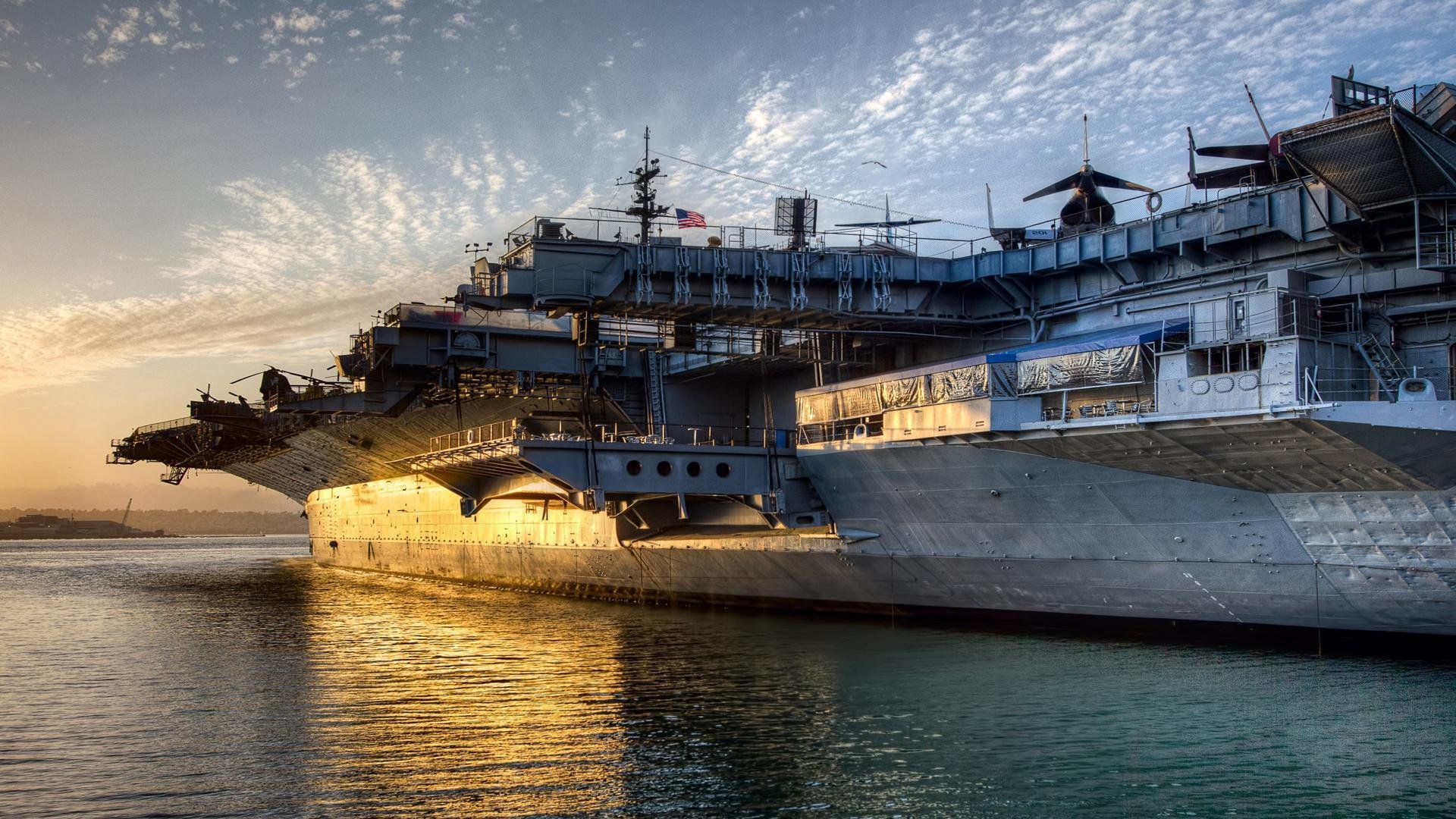
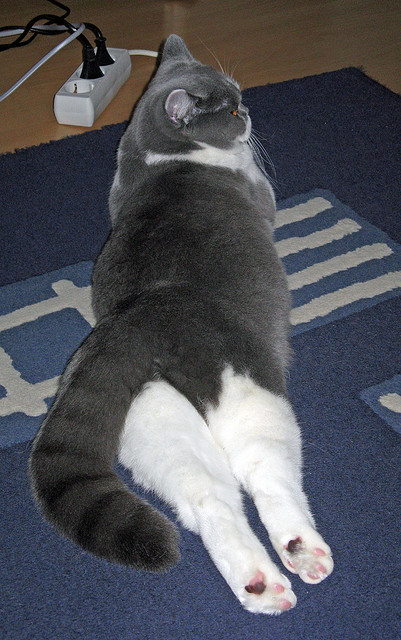





 京公网安备11000000000001号
京公网安备11000000000001号 苏ICP备10230327号-11
苏ICP备10230327号-11